
phpエディタZimoは、Win7システムでタスクバーを完全に削除して非表示にする方法を紹介します。 Win7 システムのタスク バーは、コンピューターを毎日使用するときに頻繁に使用する重要な機能領域ですが、画面スペースを増やすためにタスク バーを完全に削除または非表示にしたい場合があります。次のエディターでは、Win7 システム タスク バーを完全に削除および非表示にする方法を詳しく紹介し、パーソナライズされたインターフェイス設定を簡単に実装できるようにします。

Win7 でタスクバーを非表示にする方法は?
1. まず、以下に示すように、コンピューターのデスクトップの空白スペースを右クリックし、[個人用設定] を選択して開きます。
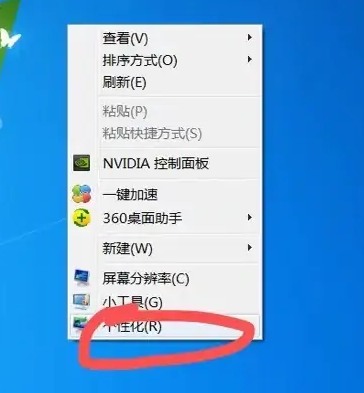
#2. 次に、以下に示すように、開いたウィンドウで [コントロール パネル] をクリックします。
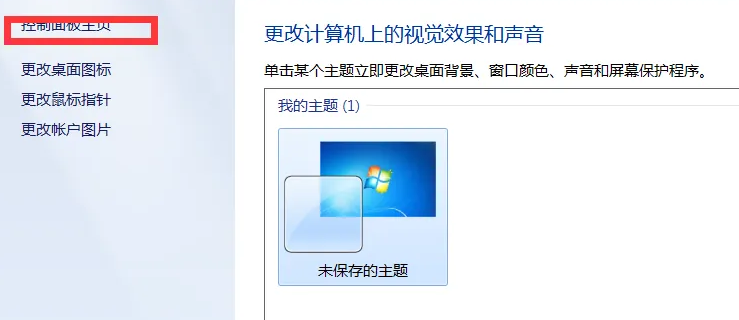
#3. 次に、以下に示すように、コントロール パネル ウィンドウで [時計の言語と地域] をクリックして開きます。
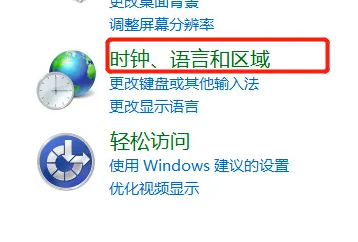
#4. 以下に示すように、開いたウィンドウで [地域と言語] をクリックします。
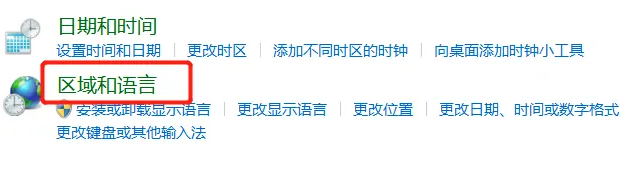
5. 以下に示すように、「キーボードと言語」をクリックします。
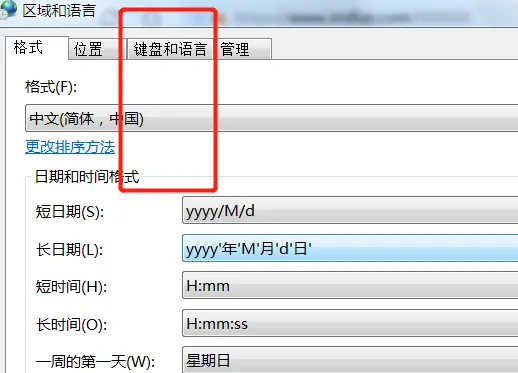
#6. 次に、以下に示すように、[キーボードの変更] をクリックします。
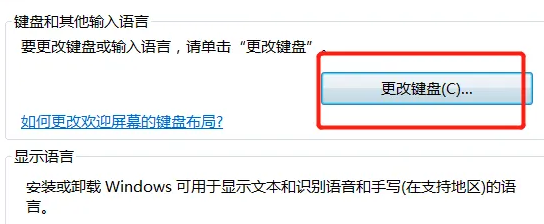
7. 次に、以下に示すように、[言語バー] をクリックして開きます。
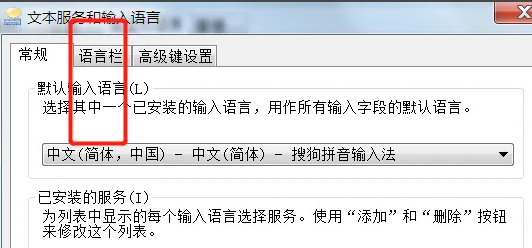
#8. 次に、以下に示すように、「非表示」にチェックを入れて「OK」をクリックします。
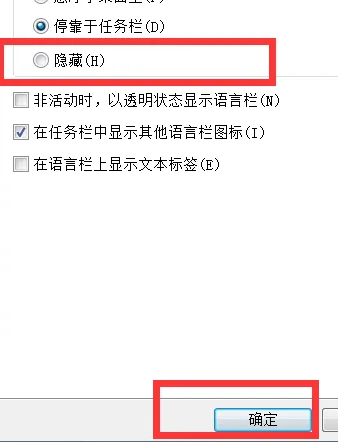
以上がWin7システムタスクバーを完全に削除するにはどうすればよいですか? Win7でタスクバーを非表示にする方法は?の詳細内容です。詳細については、PHP 中国語 Web サイトの他の関連記事を参照してください。